شاید بارگذاری رسانه جدید در کتابخانه وردپرس بیشتر مربوط به هنگام نوشتن یک نوشته باشد، تا اینکه خواسته باشید به صورت مستقیم در کتابخانه وردپرس یک پرونده را بارگذاری کنید. ولی گاهی اوقات این مورد پیش می آید که می خواهید یک عکس یا هر نوع پرونده دیگر را در یک قسمت از سایت قرار دهید و لازم دارید که اول آن را در وردپرس بارگذاری کنید، در اینجا است که می توانید آن پرونده را بدون این که در نوشته خاصی قرار دهید، در کتابخانه پرونده های چندرسانه ای وردپرس آپلود نمایید.
برای بارگذاری رسانه جدید به صورت مستقیم در کتابخانه، باید به بخش رسانه > افزودن پرونده بروید، پس همانند شکل زیر اقدام کنید.:
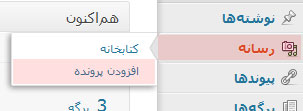
بخش افزودن پرونده
سپس به صفحه ای هدایت می شوید که بسیار شبیه قسمت بارگذاری پرونده در صفحه “نوشته تازه” است. کاری که شما باید انجام دهید، یا کلیک بروی گزینش پرونده و انتخاب آن از روی رایانه است، و یا آن پرونده را از یکی از پنجره های ویندوز گرفته و به داخل محوطه نقطه چین صفحه مرورگر بیاندازید، که شیوه دوم برای بارگذاری رسانه جدید در کتابخانه وردپرس بسیار کار را ساده تر کرده است.
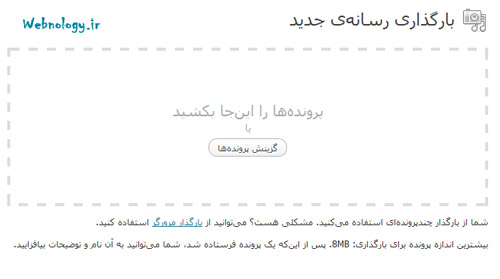
صفحه افزودن رسانه جدید به وردپرس
البته نوع دیگری از بارگذار وجود دارد که بارگذار مرورگر است و امکانات این بارگذار جدید را ندارد. ولی اگر بنا به دلایلی از بارگذار جدید نتوانستید استفاده کنید، بروی “بارگذار مرورگر” در پایین صفحه کلیک کنید، و سپس بروی دکمه Browse کلیک کنید و بقیه مراحل.
اگر از بارگذار جدید استفاده می کنید، پس از این که پرونده مورد نظر خود را در کتابخانه وردپرس بارگذاری کردید، حال باید مشخصات آن را ویرایش کنید که در زیر همان قسمت بارگذار دیده می شود. مشخصاتی که شما در اینجا برای هر نوع پرونده از قبیل عکس، فیلم، صوت و … باید وارد کنید، را در قسمت های قبلی توضیح داده شده است. در آخر بروی دکمه به روزرسانی کلیک کنید.
و در نهایت شاید الان خواسته باشید که نشانی پرونده را برداشته و در کدهای HTML یا هر کجای سایت که خواسته باشید قرار دهید. حتی در مواقع دیگر در نوشته هایتان هم می توانید از این پرونده ای که به صورت مستقیم در کتابخانه بارگذاری کردید، استفاده کنید. بدین جهت باید از افزودن پرونده چندرسانه ای از طریق کتابخانه وردپرس اقدام کنید و از آنجا مشخصات آن را تنظیم کنید.



۰ دیدگاه